如果要保護我們的PDF文件,不允許別人複製裡面的文字內容,也不讓別人做出任何編輯和修改的話,可以給PDF文件設置密碼保護。 下面就來教大家如何批量給PDF設置只讀密碼,並且不可以打印和複製文件內容。 本文共列舉了4種簡單好用的操作方法,一學就會,有需要的趕緊收藏吧!
PDF設置了只讀密碼同時不能複製和打印的效果預覽
處理前:
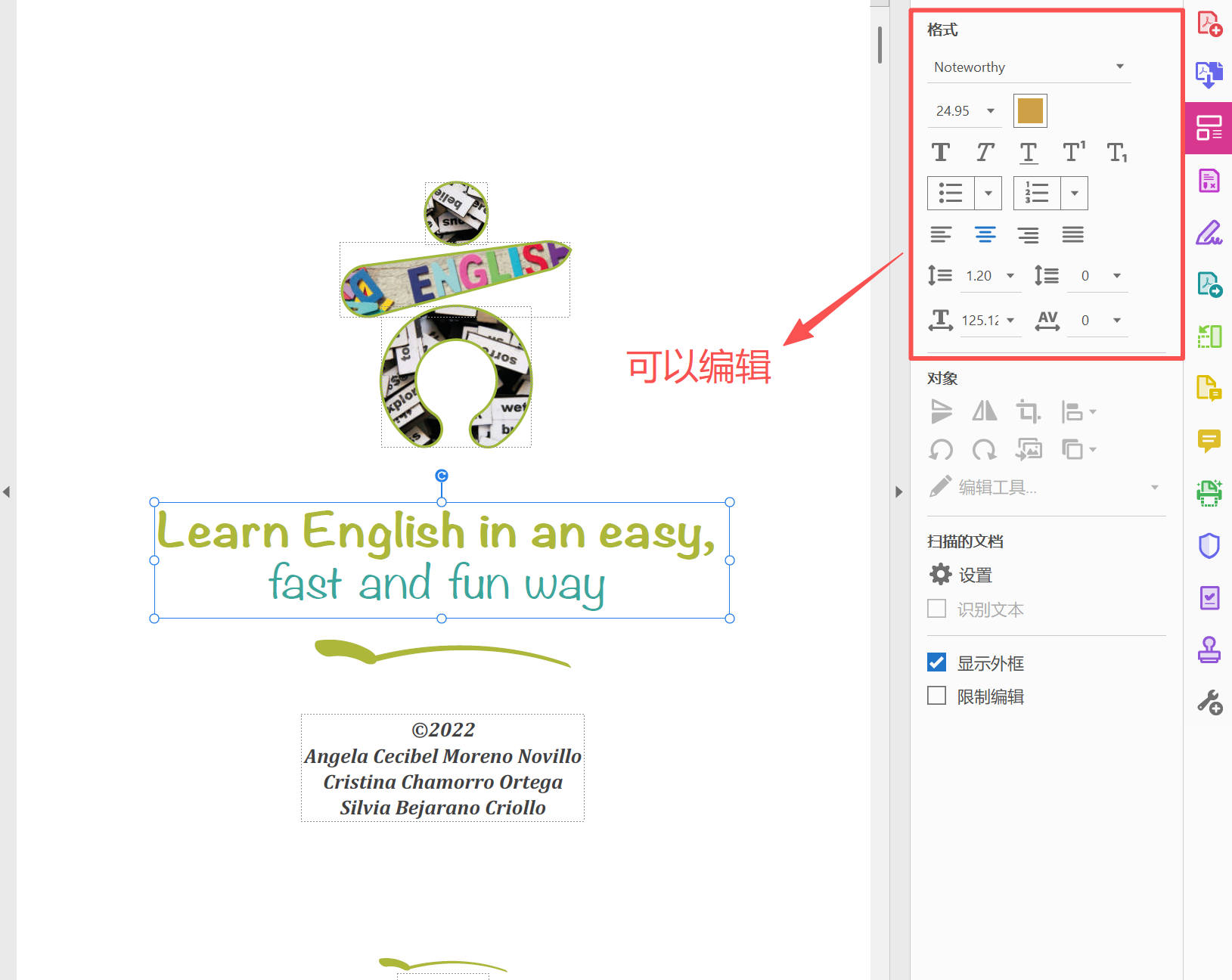
處理後:
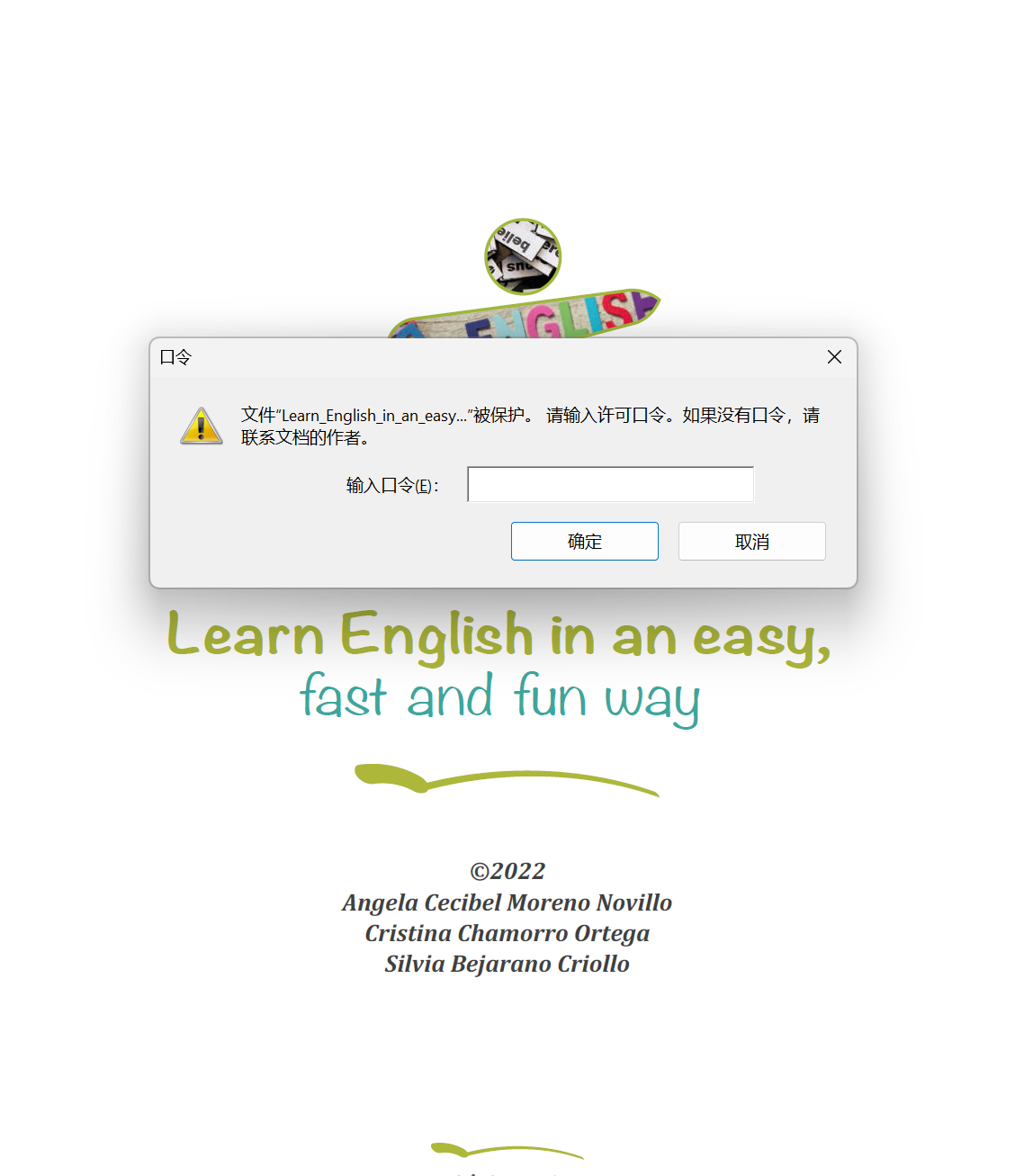
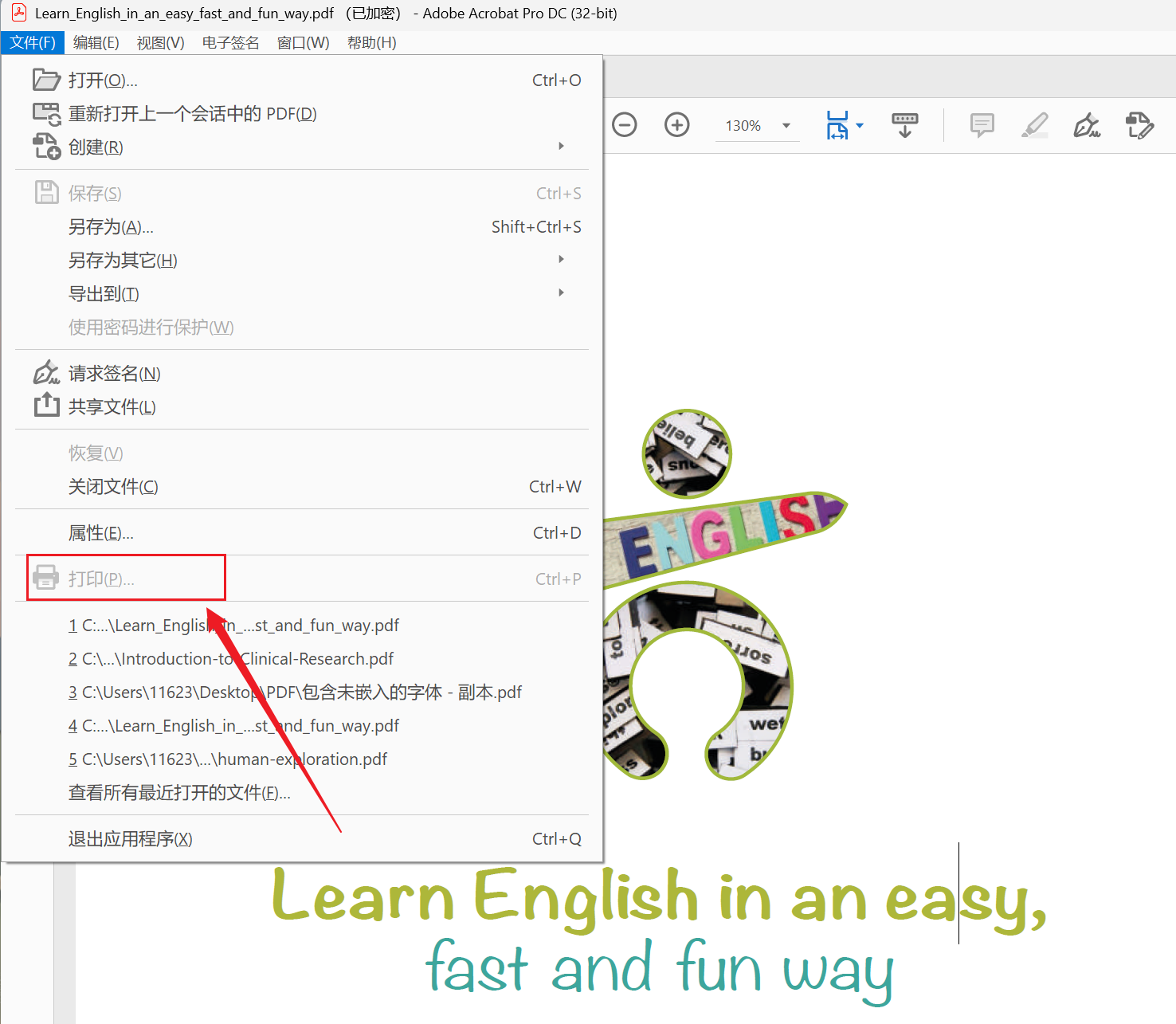
方法一:使用核爍文檔批量處理工具給PDF批量加密
推薦指數:★★★★★
優點:
- 支持給數萬個PDF文件批量添加打開密碼和只讀密碼,並且還能設置防止複製和打印。
- 本地工具,無需上傳文件到服務器,安全可靠,不會洩露個人信息和數據。
- 除了PDF文件以外,還能給Word/PPT/Excel等文件批量設置密碼保護。
缺點:
- 必須安裝到電腦上。
操作步驟:
1、打開【核爍文檔批量處理工具】,選擇【PDF工具】-【PDF添加密碼保護】。
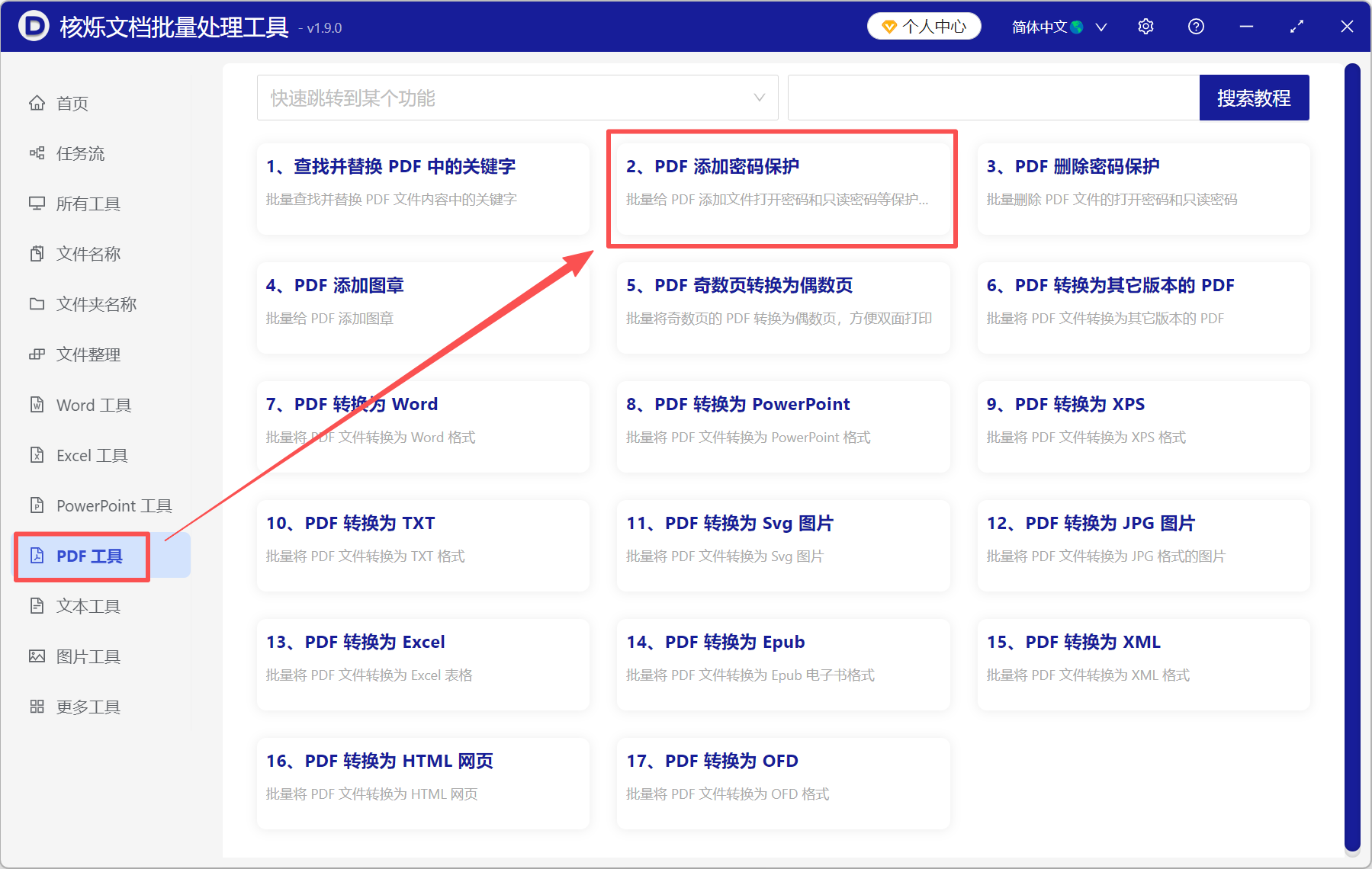
2、將所有需要加密的PDF文件添加進來。
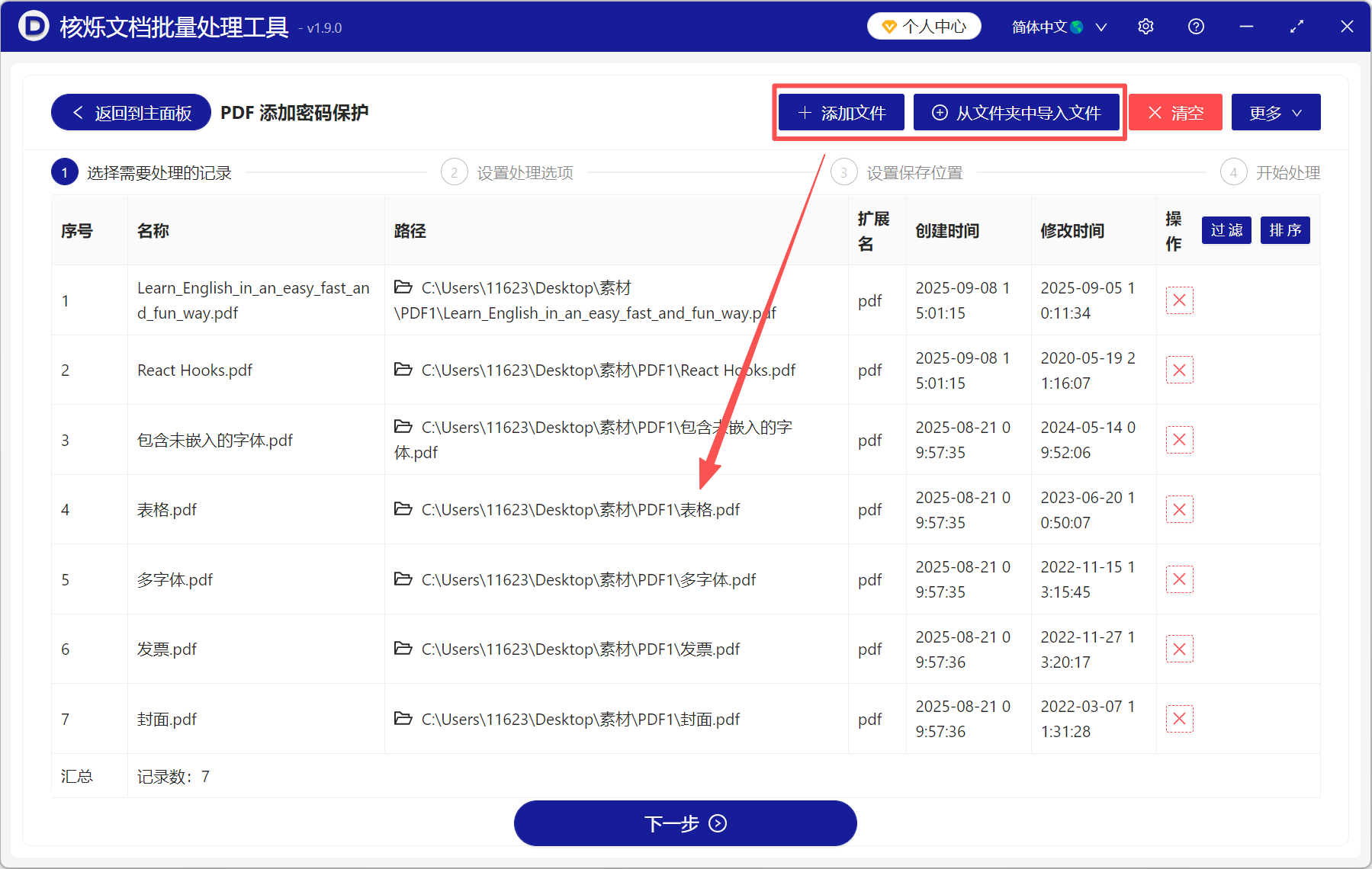
3、選擇【文件內容只讀密碼】,並在下方輸入密碼。 下面的允許打印和複製,不勾選。
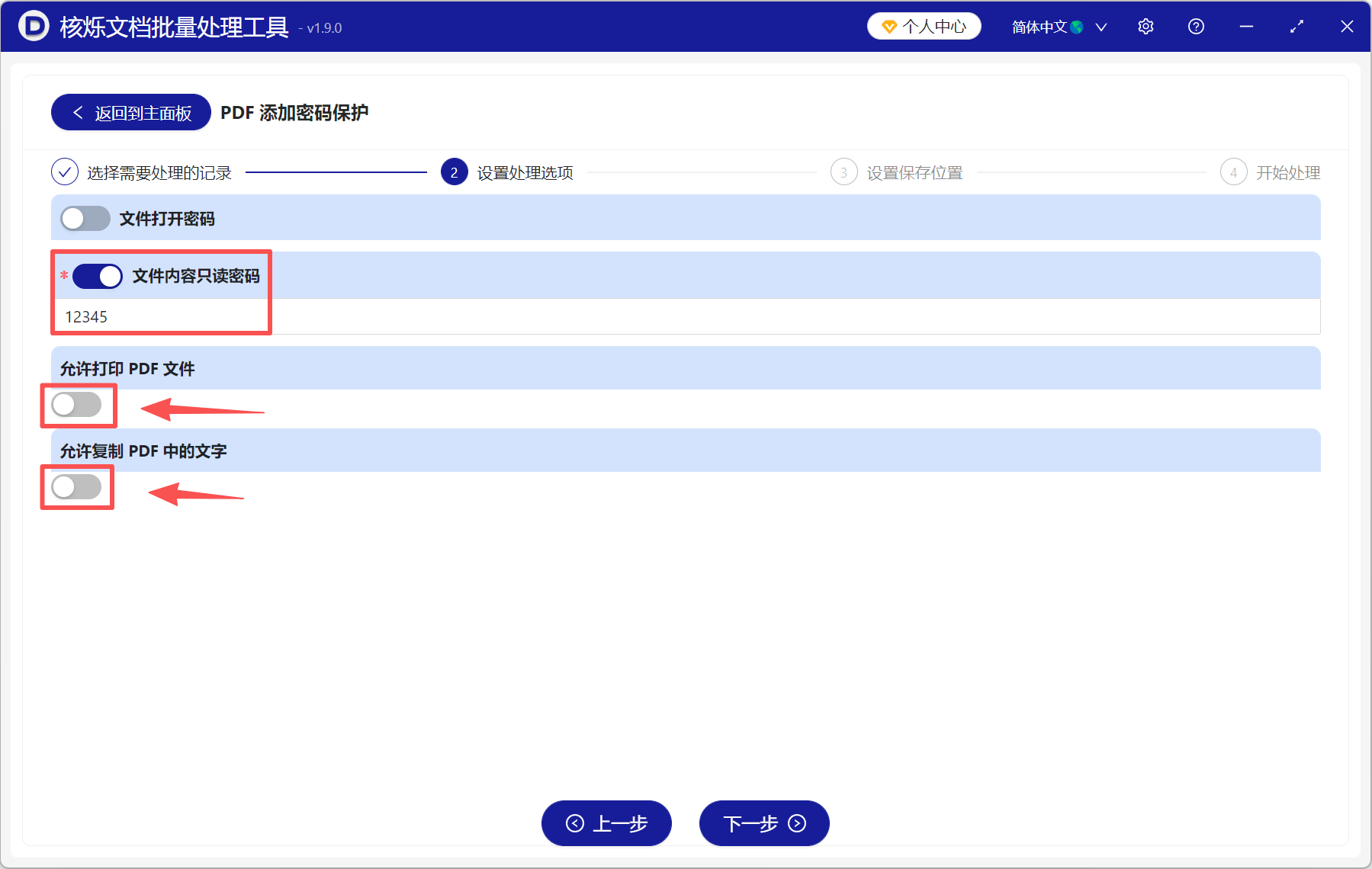
4、處理完成後,點保存位置查看加密好的PDF文件。
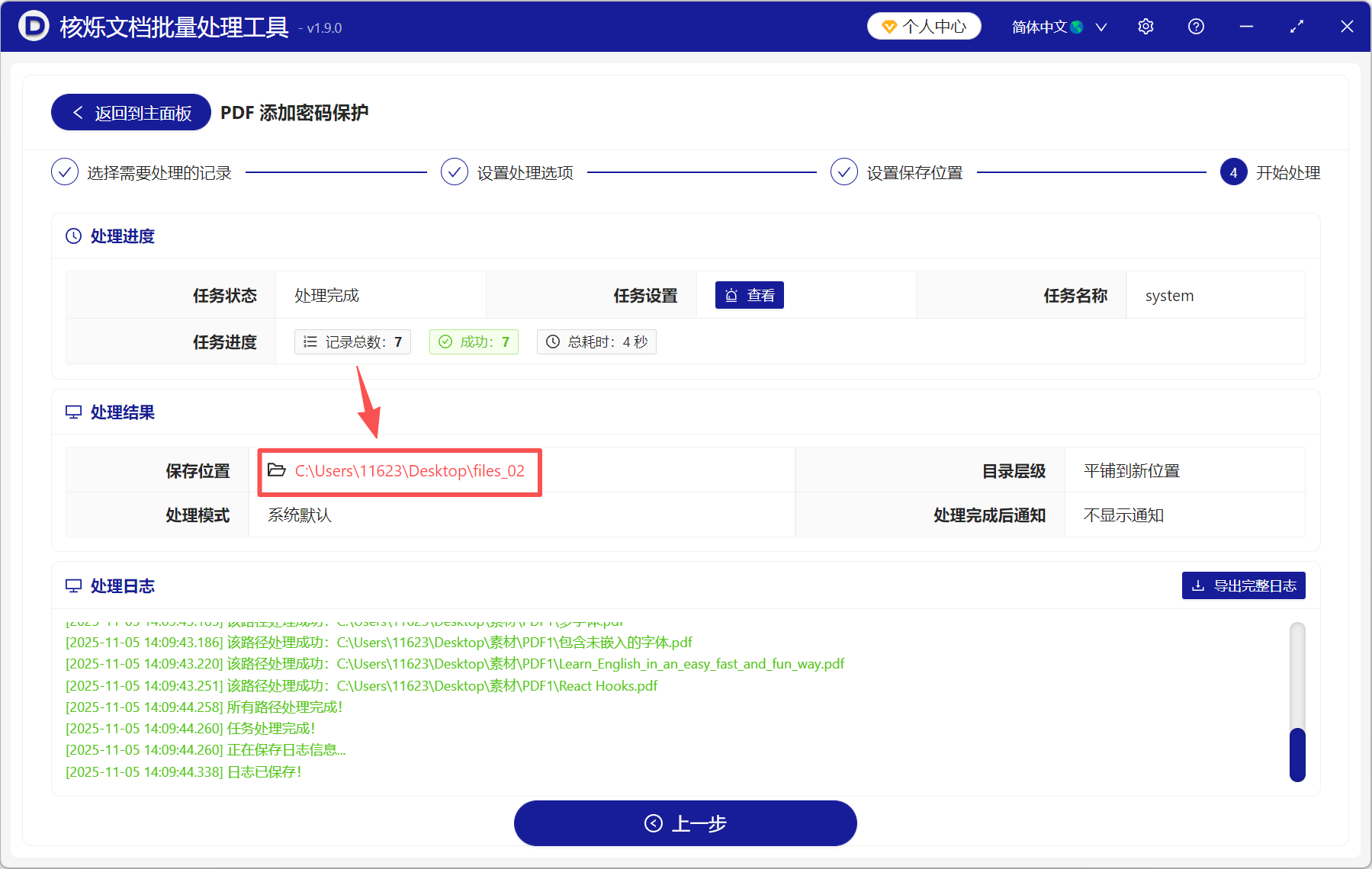
方法二:使用Adobe Acrobat Pro 給PDF設置保護
推薦指數:★★★★☆
優點:
- 功能強大,支持複雜加密,能使用口令或者證書加密,安全係數高。
- 文檔權限設置細化,除了防止複製粘貼以外,還可以設置防止頁面提取、注釋、組合等。
- 專業的PDF編輯工具,幾乎能實現所有PDF文件的設置與編輯,可長期使用。
缺點:
- 軟件相對複雜,需要花一些時間熟悉功能,不能立即上手使用。
操作步驟:
1、用Adobe Acrobat Pro打開需要加密的PDF文件,點擊【文件】-【屬性】-【安全性】,選擇【口令安全性】。
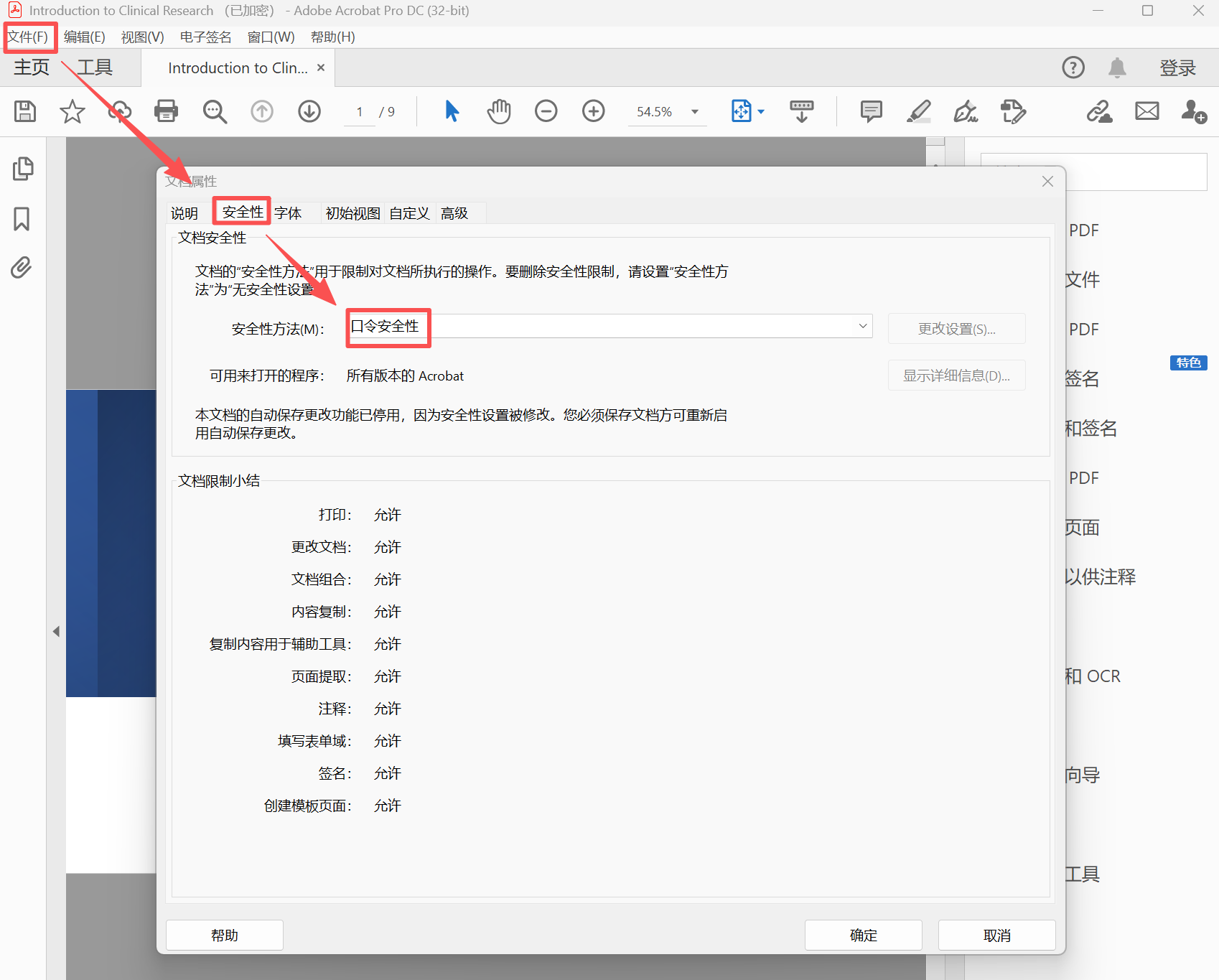
2、在設置界面,勾選【限制文檔編輯和打印】。 在【更改許可口令】後面填寫要設置的密碼。 設置好以後點【確定】就加密完成了,最後記得保存文件。
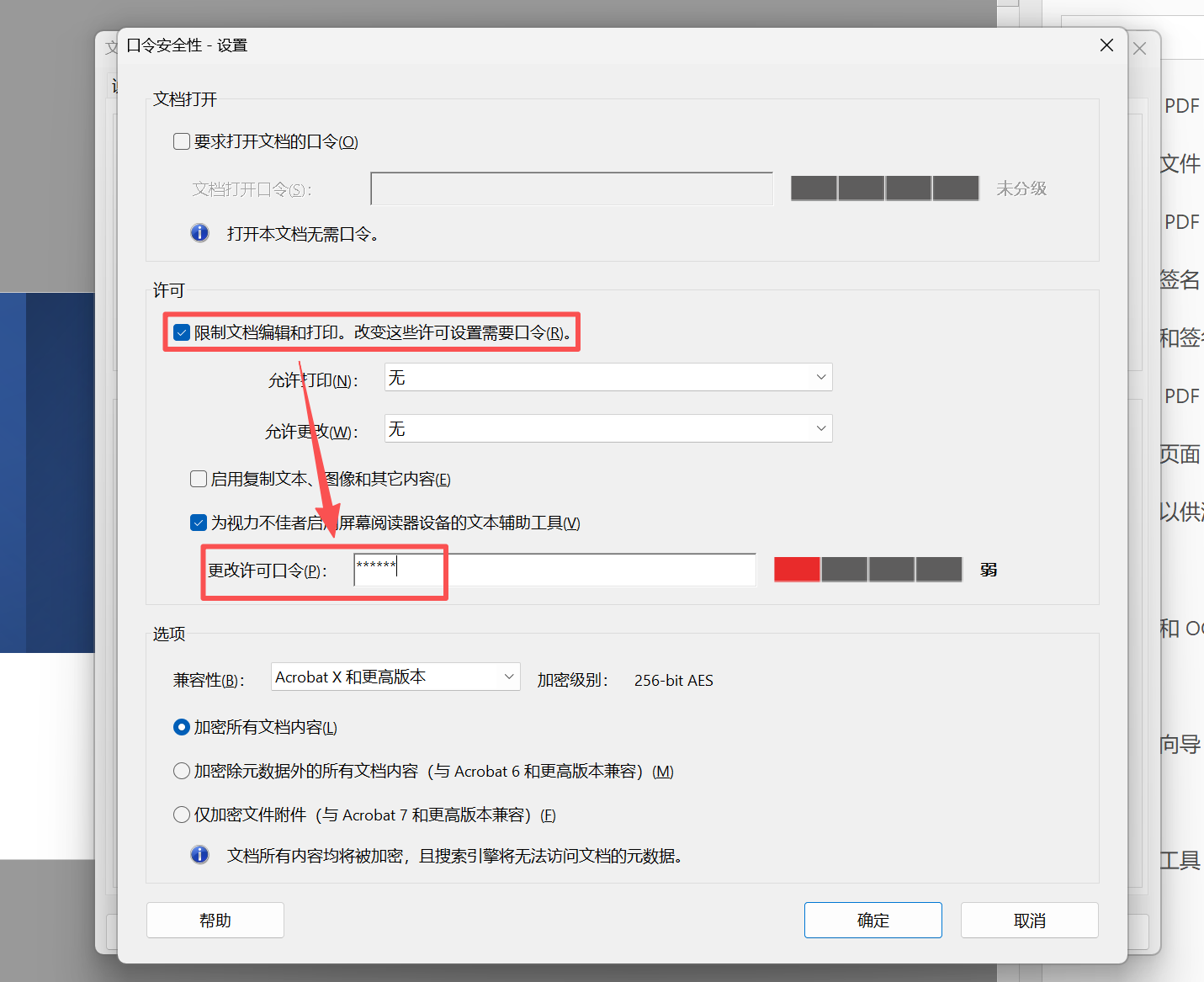
方法三:使用PDF24 Toolbox給PDF文件設置權限密碼
推薦指數:★★★★☆
優點:
- 功能豐富,而且可以免費使用,操作簡單,沒有什麼技術門檻,適合新手小白。
- 支持批量給PDF文件設置密碼,無需手動逐一添加文件並加密,省時省力。
缺點:
- 需要在電腦上安裝。
- 加密算法比較舊,容易破解。
操作步驟:
1、打開PDF24工具箱,選擇【PDF加密】。
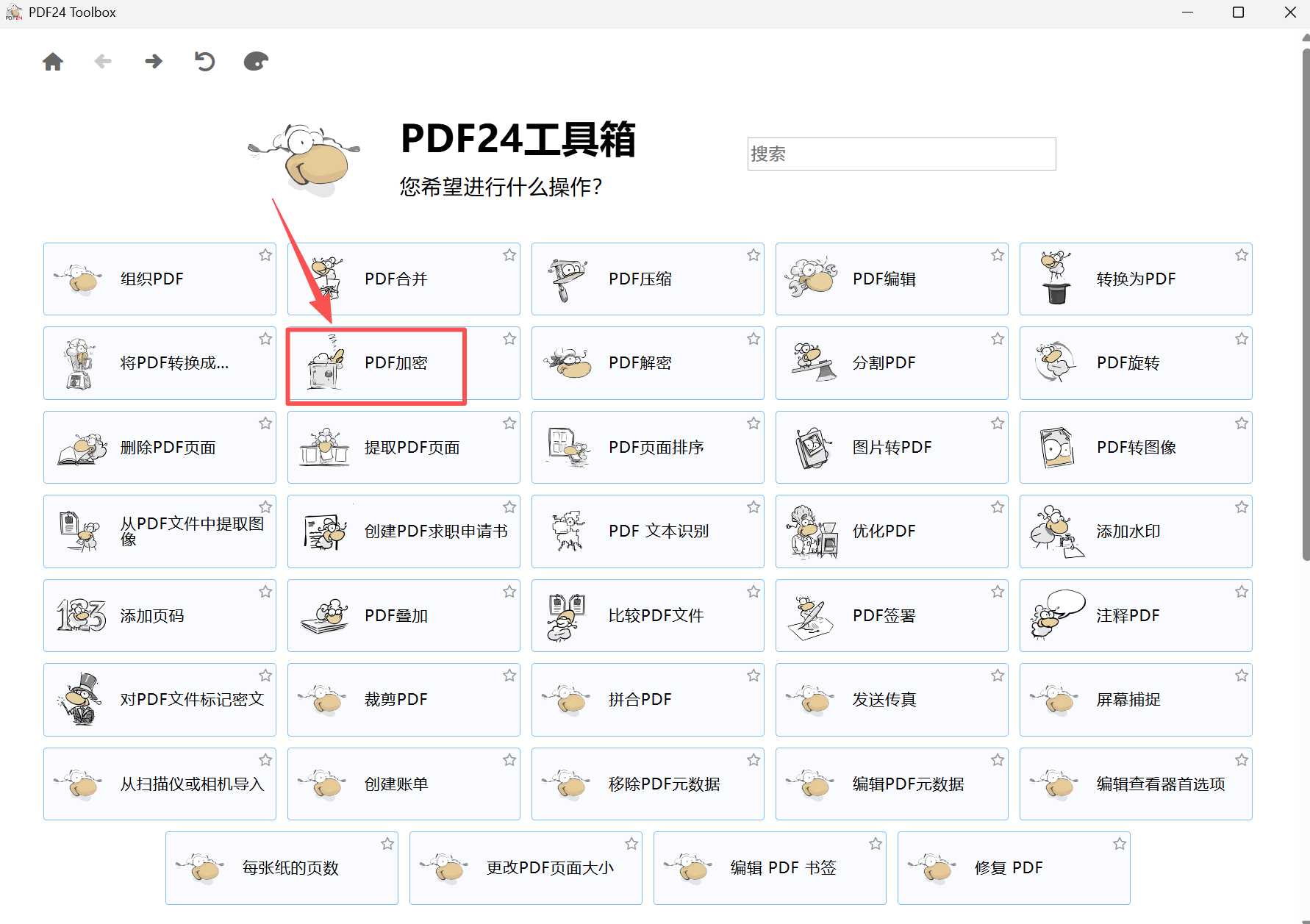
2、點擊【選擇文件】,將所有需要加密的PDF添加到工具箱。 在【所有者密碼】那一欄填寫密碼,其它權限全部都不要勾選,記好自己設置的密碼,點【保護PDF文件】即可。
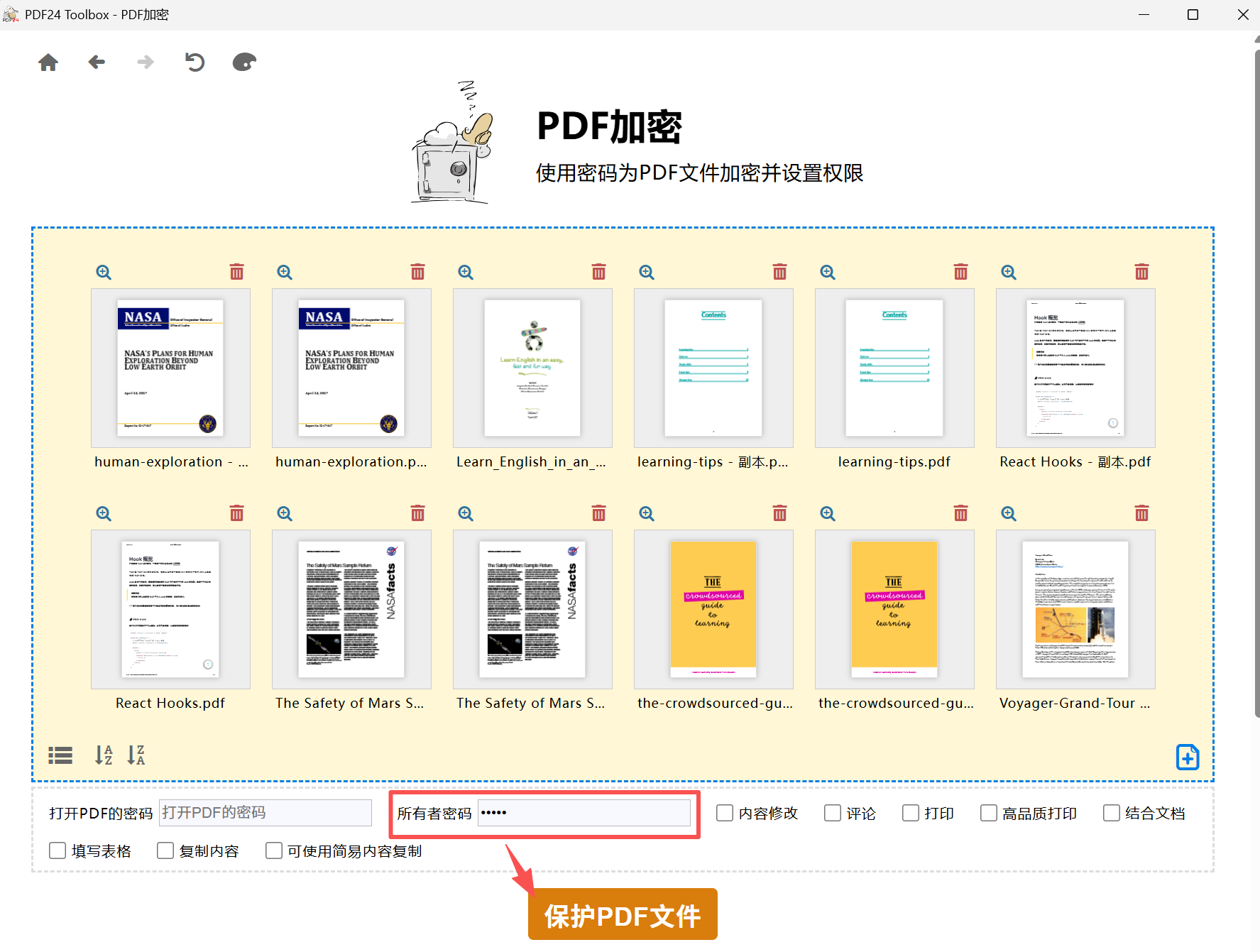
方法四:使用在線工具PDF2Go給PDF設置只讀密碼
推薦指數:★★★☆☆
優點:
- 網頁在線工具不用下載安裝,直接打開瀏覽器使用就可以了,適合偶爾需要加密的情況。
- 支持中文界面,訪問速度快,上傳和下載文件的過程比較流暢。
缺點:
- 安全性不足,有隱私風險。
- 普通用戶一次最多只能處理3個文件。
操作步驟:
1、打開PDF2Go在線工具,選擇【保護PDF】。
2、上傳需要加密的PDF文件,並設置權限密碼。 防止打印、複製和修改這三個權限全部勾選上,然後在下方輸入密碼。 最後點擊【開始】,就可以給PDF加密碼了。
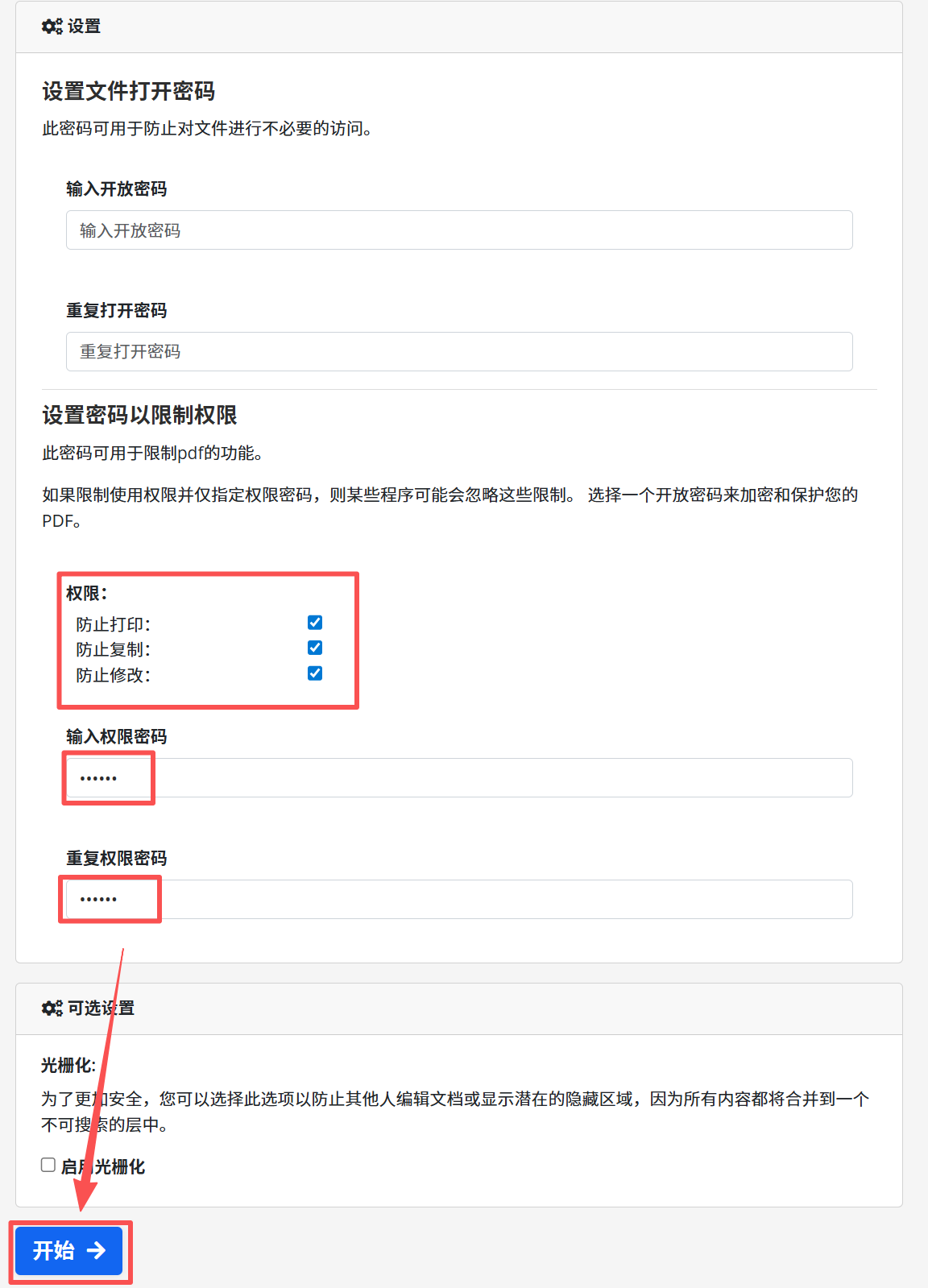
看完以上內容,你學會給PDF設置只讀密碼了嗎? 如果你還想要給PDF批量設置打開密碼,也可以通過同樣的步驟進行操作,只要選擇密碼類型為打開密碼就可以了,大家不妨試試吧!